miui7怎么打开usb调试功能?小米miui7 usb调试模式开启方法图解
发布时间:2016-12-21 来源:查字典编辑
摘要:usb调试是我们经常使用一个功能,手机与电脑连接没有反应,可能就是因为usb调试功能没有打开的原因,很多朋友在升级miui7之后都没有找到这...
usb调试是我们经常使用一个功能,手机与电脑连接没有反应,可能就是因为usb调试功能没有打开的原因,很多朋友在升级miui7之后都没有找到这个功能接口,所以都很疑惑小米miui7 usb调试在哪里?如何打开?对于此类问题,下面小编就为大家介绍一下miui7怎么打开usb调试。有兴趣的朋友们可以了解下哦。

MIUI 7 usb调试在哪?
第一步:首先在小米手机桌面找到设置按钮,并点击进入“设置”页面,也可以直接任务栏下拉菜单底部,找到“设置”按钮,点击打开即可,如图。
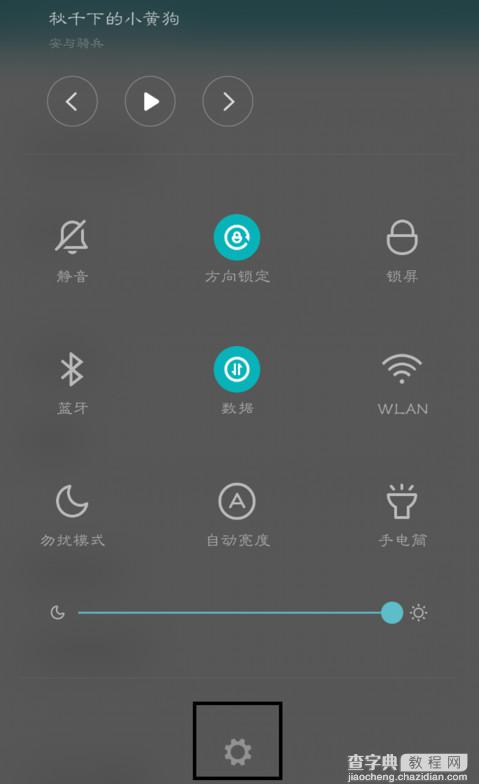
第二步:然后进入手机的设置===点击“关于手机”按钮,依旧是点击进入,如图。
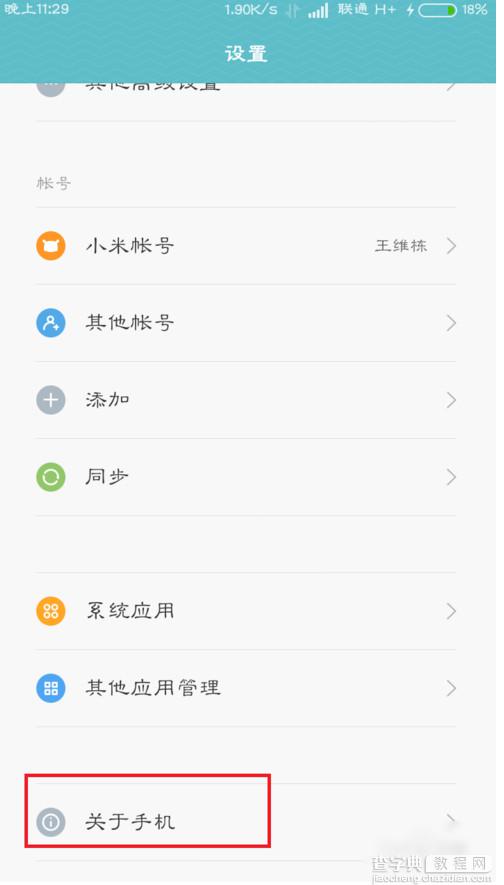
第三步:接下来找到“MIUI版本”选项,然后连续点击这个选项,直到看到弹出“您已处于开发者模式,无需此操作”(大约连续点击7次可以看到这一提示)。
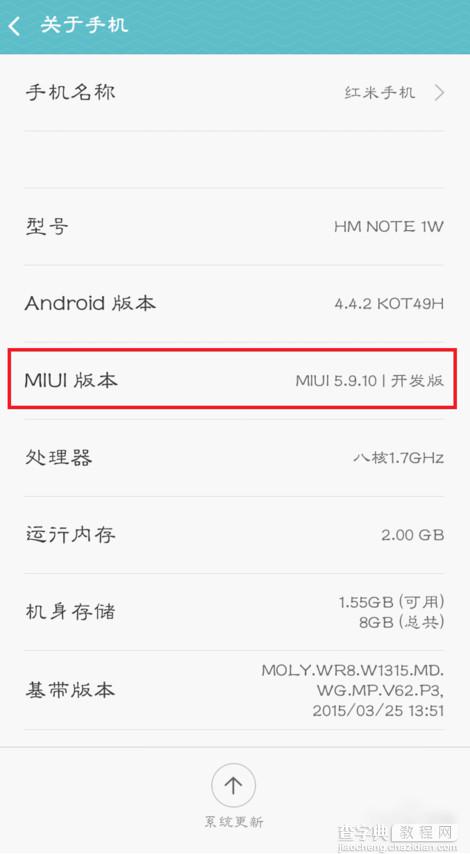
第四部:当出现您已处于开发者模式,无需此操作提示后,再后退返回“设置”,然后找到其它高级设置的选项按钮,点击进入其他高级设置,如下图。
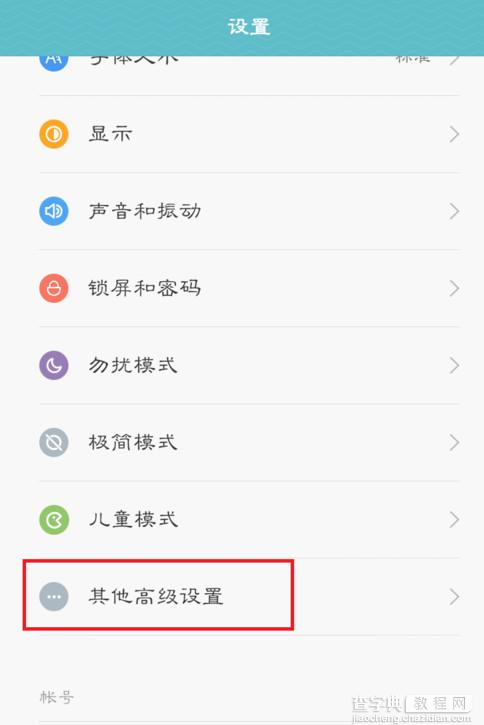
第五步:在进入的页面中找到开发者选项,并点击开发者选项功能条,如小图。
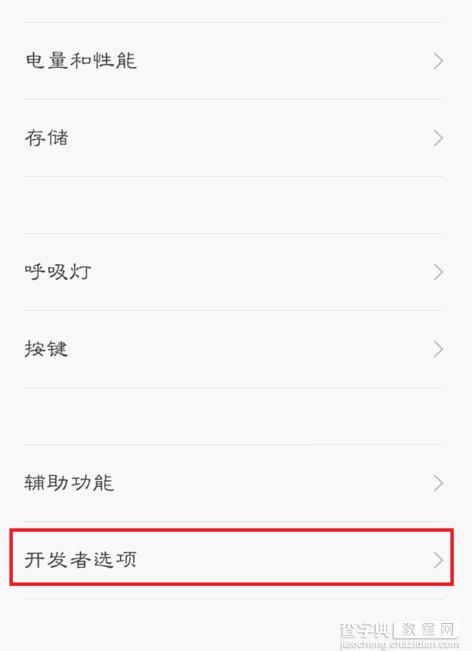
第五步:最后在开发者选项中,就可以看到熟悉的USB调试开关了,点击开始usb调试即可,重新连接手机到电脑即可,如图。
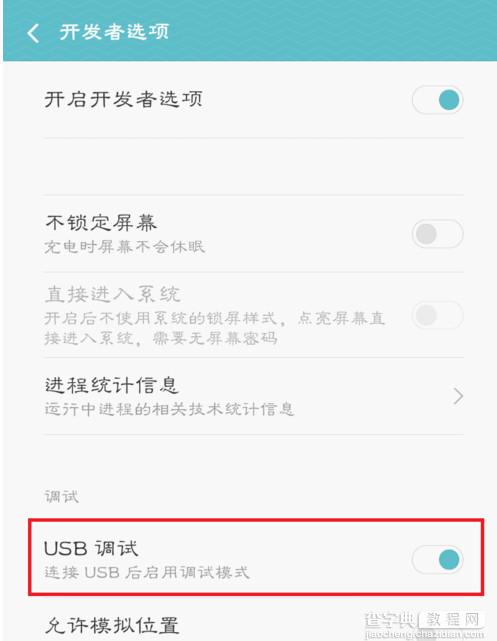
以上就是查字典教程网小编为大家带来的小米miui7 usb调试模式开启方法,适合所有升级到MIUI 7的小米手机,感兴趣的朋友,不妨按照上面的方法步骤试试。希望可以帮助到大家,大家如果还有疑问的话,可以给我们留言哦。我们会尽自己所能的为大家解答。谢谢大家一如既往的支持。


